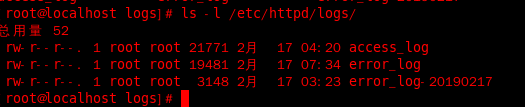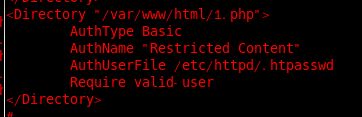Linux系统安全配置
目录
- 账户锁定安全策略配置
- 账户密码安全配置
- 限制任何用户使用su切换用户
- SSH安全加固
- 1.禁止root远程登录
- 2.禁止使用密码登录,改用密钥登录系统
- 3.防止绕过2的验证方式登录
- 4. SSH登录安全机制
- 5. 设置某个ip或ip段的主机连接目标机SSH端口
- 6. 更改默认端口
- FTP服务安全配置
- 1. 什么是FTP服务
- 2.Linux下vsftpd的默认主配置文件
- Apache 服务安全配置
- 1.什么是apache服务
- 2.账号设置
- 3. 授权设置
- 3.1修改httpd.conf文件,找到 server root设置为:
- 3.2设置文件夹权限,非root用户禁止修改浏览
- 4.日志设置
- 4.1Apache 日志格式分类(1)
- 4.1.1 错误日志:
- 4.1.2 访问日志:
- 5.禁止访问外部文件
- 5.1 禁止访问除了WEB目录以外的文件
- 5.2 设置可访问目录
- 5.3 禁止目录列出
- 6.隐藏敏感信息
- 6.1 隐藏版本号
- 7. 安全配置apache服务(使用密码认证机制访问策略)
- 7.1 创建密码文件
- 7.2 访问控制
- 7.3 创建.htaccess文件,进行限制访问登录
- 检查相关服务状态
- 审计策略
- 1.1 系统日志策略配置文件
- 1.2 系统特殊文件安全性
- 参考文章
账户锁定安全策略配置
账户密码安全配置
PASS_MAX_DAYS
密码最长的有效期设置最好设置的有效期较短比较安全
PASS_MIN_DAYS
与第一个相反,设置最短密码有效期时间
PASS_MIN_LEN
设置密码长度不低于xxx位,建议设置的密码为8位以上较为安全
PASS_WARN_AGE
密码失效日期警告天数
限制任何用户使用su切换用户
使用命令 vim /etc/pam.d/su
添加一行内容为auth required pam_wheel.sogroup=<用户名>
指定xxx用户可以使用su
SSH安全加固
SSH 配置文件:
/etc/ssh/sshd_config
1.禁止root远程登录
修改该文件的#PermitRootLogin yes一行,把yes改为no。

2.禁止使用密码登录,改用密钥登录系统
PasswordAuthentication yes 改为 on 禁止使用密码验证方式登录系统

3.防止绕过2的验证方式登录
ChallengeResponseAuthentication yes 改为 no
4. SSH登录安全机制
UsePAM yes 改为 no
则标识拒绝登录ssh服务器
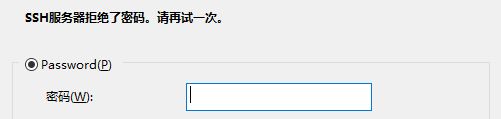
5. 设置某个ip或ip段的主机连接目标机SSH端口
路径: /etc/ssh/sshd_config
在文件末尾添加上
allowusers [email protected]
192.168.220.138 为我的ip,可以更改为其他ip地址
设置之后,其他主机都被拒绝访问连接,只能138这个ip可以访问
6. 更改默认端口
ssh默认端口为22 Port
将/etc/ssh/sshd_config 中的Port 22 改为其他任何端口
只要不超过65535 不占用特殊端口就行
如果把默认端口更改为其他端口后,出现连接失败的状况
提示: " Connection refuse .... " 的字样,可能防火墙屏蔽了指定端口
参考链接
解决方案:
1.执行 " service iptables stop"
把防火墙关闭,就可以访问目标端口
service iptablesstart开启防火墙
service iptablesstop关闭防火墙
service iptablesstatus查看防火墙状态
2.或者 添加防火墙规则,添加指定端口号
FTP服务安全配置
1. 什么是FTP服务
FTP Server 服务器是一种专供其他电脑检索文件和存储的特殊电脑。文件服务器通常比一般的个人电脑拥有更大的存储容量,并具有一些其他的功能,如磁盘镜像、多个网络接口卡、热备援多电源供应器。到后来,文件服务器逐渐进化成带有RAID(Redundant Array of Independent Disk)存储子系统和其他高可用特性的高性能系统。
参考链接: FTP服务器
参考链接: FTP Server
2.Linux下vsftpd的默认主配置文件
/etc/vsftpd/user_list# 根据vsftpd.conf 的userlist_deny进行决定/etc/vsftpd/ftpusers# 指定了某些用户限制访问FTP服务器/etc/vsftpd/vsftpd.conf
以上三个是vsftpd的主要配置文件
详细参考 : 参考链接
参考链接
| 名称 | 内容 |
|---|---|
| 允许匿名登录 | anonymous_enable=YES |
| 允许本地local登录 | local_enable=YES |
| 开放本地用户写权限 | write_enable=YES |
| 激活上传和下载日志 | xferlog_enable=YES |
| 数据连接端口 | connect_from_port_20=YES |
| 允许匿名用户上传文件 | anon_upload_enable=YES |
| 开 启匿名用户的写和创建目录的权限 | anon_mkdir_write_enable=YES |
| 匿名用户对文件系统的上传目录具有写权限 | write_enable=YES |
| ----- | ------- |
Apache 服务安全配置
1.什么是apache服务
Apache服务 参考链接
简单了解下apache;进行安装apache 等相关服务
参考链接
2.账号设置
配置文件: /etc/httpd/conf/httpd.conf
debain系统:
service apache2 start # 开启apache2服务
service apache2 stop # 关闭apache2服务
service apache2 restart #重启apache2服务
centos系统:
service httpd start # 开启httpd服务
service httpd stop #关闭httpd服务
service httpd restart #重启httpd服务
使用专用的用户账号和用户组运行apache服务
- 如果没有专用的用户,则新键用户,并在apache配置文件中指定
- i. 创建apache用户组
groupadd apache - ii. 创建Apache 用户 并加入到Apache用户组
useradd apache -g apache - iii. 将下面两行设置参数加入apache配置文件的httpd.conf中
- User apache
- Group apache
- 检查httpd.conf 配置文件是否允许使用非专用账户(如 root 用户)
运行apache服务,Linux默认使用apache 或者 nobody用户
如果开启状态下,使用ps-aux 命令 查看apache进程可找到什么类型的用户在运行
3. 授权设置
3.1修改httpd.conf文件,找到 server root设置为:
Server Root /usr/local/apache
- 默认设置为/etc/httpd/
3.2设置文件夹权限,非root用户禁止修改浏览
- 执行
chmod 600 /etc/httpd/conf/httpd.conf,设置配置文件属主可读写 - 执行
chmod 644 /var/log/httpd/*.log设置日志文件为属主可读写,其他用户只有只读权限
4.日志设置
参考链接
4.1Apache 日志格式分类(1)
apache中日志记录格式有两种,普通型(common)和复合型(combined),安装时默认使用普通型
配置文件: /etc/httpd/conf/httpd.conf
| %h | %I | %u | %t | %r | $>s | $b |
|---|---|---|---|---|---|---|
| 远端主机 | 远端登录名 | 远端用户名 | 时间 | 请求第一行 | 状态 | 传送字节 |
4.1.1 错误日志:
1. LogLevel notice # 日志的级别
2. Error /etc/httpd/logs/error_log # 日志的保存位置
4.1.2 访问日志:
1.#CustomLog logs/access_log common
#访问日志配置文件
2. #LogFormat "%h %l %u %t \"%r\" %>s %b \"%{Referer}i\" \"%{User-Agent}i\" %I %O" combinedio # 日志的格式
5.禁止访问外部文件
5.1 禁止访问除了WEB目录以外的文件
1. 修改 /etc/httpd/conf/httpd.conf 配置文件
1. Order Deny ,Allow
2. Deny from all
5.2 设置可访问目录
1. Order Allow,Deny
2. Allow from /web
3. /web 为网站的根目录
5.3 禁止目录列出
删除/etc/httpd/conf/httpd.conf配置文件中的Options
的Indexes
1. 修改httpd.conf文件
1.#Options Indexes FollowSymLinks #删掉Indexes
2.Options FollowSymLinks
3.AllowOverride None
4.Order allow,deny
5.Allow from all
Indexes的作用就是当web根目录下没有index.html文件时,自动显示目录所有文件
6.隐藏敏感信息
6.1 隐藏版本号
隐藏web页面显示Apache版本号以及其他敏感信息
修改 httpd.conf 文件
- 找到 “
ServerSignature On” 一行
把 On 改为off- “
ServerTokens OS” 改为 “ServerTokens Prod”
3.关闭TRACE功能,防止Trace方法被恶意利用
在httpd.conf文件中添加一行
"TraceEnable off"
注意: 该参数适用于apache 2.0以上版本
7. 安全配置apache服务(使用密码认证机制访问策略)
7.1 创建密码文件
使用htpasswd命令创建密码文件,Apache将会用它来验证用户身份进行访问web网站
| 命令 | 参数 |
|---|---|
| -c | 创建加密的文件 |
| -n | 不更新加密文件;只将加密后的用户名密码显示在屏幕上 |
| -m | 默认采用MD5算法对密码进行加密 |
| -d | 采用CRYPT算法对密码进行加密 |
| -p | 不对密码进行加密,即明文密码 |
| -s | 采用SHA算法对密码进行加密 |
| -b | 在命令行一并输入用户名和密码而不是根据提示输入密码 |
| -D | 删除指定用户 |
[root@localhost httpd]# htpasswd -c /etc/httpd/.htpasswd admin # 设置用户名
New password: # 输入密码
Re-type new password: # 重新输入一次新的密码
Adding password for user admin
[root@localhost httpd]#

ls -a 查看.htpasswd 该隐藏文件
cat filename 查看文件内容

7.2 访问控制
/var/www/html/1.php # web目录文件
7.3 创建.htaccess文件,进行限制访问登录
这里我们给1.php这个文件进行限制登录
使用nano命令,设置.htaccess文件
nano /var/www/html/.htaccess
写入以下代码:
AuthType Basic
AuthName "Restricted Content"
AuthUserFile /etc/httpd/.htpasswd
Require valid-user
最后通过浏览器访问该xxx/1.php文件,提示需要账号密码才能访问该页面

检查相关服务状态
chkconfig --list
查看相关服务,2,3,4,5
如果为开启状态标识服务已经是启动状态
who
查看系统用户状态
关闭|启动|重启某个服务
chkconfig --level stop|on|restart
审计策略
1.1 系统日志策略配置文件
系统日志文件(默认):
/var/log/messages
安全日志文件(默认):/var/log/secure
cron日志文件:/var/log/cron
查看日志文件:cat /etc/logrotate.d/syslog
检查日志文件是否存在;并备份文件
备份方法:cp -p /etc/logrotate.d/syslog
1.2 系统特殊文件安全性
使用chattr命令对以下文件设置不可更改属性
[root@localhost sysconfig]# chattr +i /etc//passwd
[root@localhost sysconfig]# chattr +i /etc/shadow
[root@localhost sysconfig]# chattr +i /etc/group
[root@localhost sysconfig]# chattr +i /etc/gshadow
参考文章
1.参考文章
2. 阿里云
3.参考文章
4.SSH安全配置
5. Linux安全加固方法